كيفية عرض لوحات الأداء المخفية على نظام التشغيل Windows 10
Miscellanea / / August 05, 2021
يحتوي Windows 10 على ميزة مضمنة تتيح لك وضع تراكب عرض لاستخدام الموارد في نظامك. يمكنك مراقبة حالة وحدة المعالجة المركزية أو الذاكرة أو القرص أو الشبكة أو وحدة معالجة الرسومات في تلك اللحظة من الوقت. لتحميل التراكب العائم للوحات الأداء على شاشتك ، هناك طريقتان يمكنك استخدامهما. يمكنك إما تمكين هذه الميزة مباشرة من مدير المهام أو استخدام Game Bar.
يمكنك استخدام أي تطبيق ، وسيتم عرض التراكب العائم على حالة استخدام موارد نظامك طوال الوقت. الآن ، ليس من السهل تحديد كلتا الطريقتين ، وقد يتم الخلط بين البعض حول القيام بذلك بالضبط. هنا ، في هذه المقالة حول كلتا الطريقتين يمكنك استخدامهما للحصول على التراكب العائم الذي تحتاجه. لذلك دون مزيد من اللغط ، دعنا ندخل في الأمر.
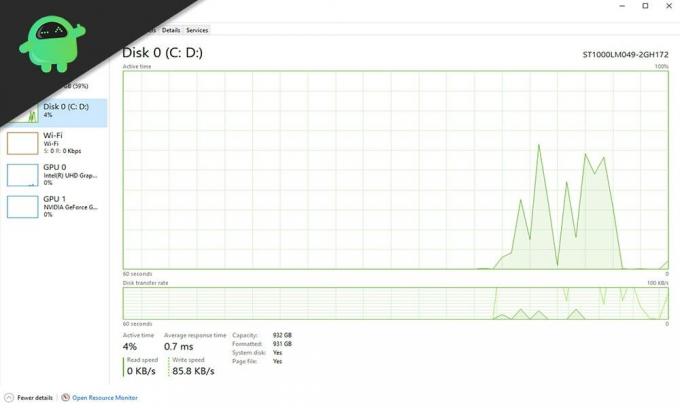
كيفية عرض لوحات الأداء المخفية على نظام التشغيل Windows 10؟
أولاً ، سوف ننتقل إلى طريقة إدارة المهام ، متبوعة بطريقة Xbox Game bar.
باستخدام مدير المهام:
- انقر بزر الماوس الأيمن على شريط المهام واختر خيار "إدارة المهام".
- ثم انقر فوق قائمة الخيارات في نافذة مدير المهام وانقر على خيار "دائمًا في المقدمة".
- ثم انقر فوق علامة التبويب "الأداء".
- هنا ، سترى خيارات الموارد على الجانب الأيسر. سترى وحدة المعالجة المركزية ووحدة معالجة الرسومات والذاكرة (RAM) والقرص والشبكة هنا.
- على الجانب الأيمن من النافذة ، سترى تفاصيل كاملة للمورد الذي حددته في الجزء الأيمن.

- انقر نقرًا مزدوجًا في أي منطقة على الرسم البياني على الجانب الأيمن ، وسيعرض التفاصيل التي كانت موجودة بالفعل على الجانب الأيمن في تراكب عائم.
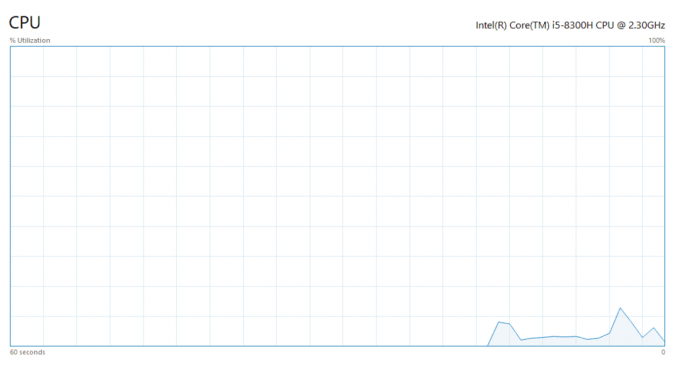
- انقر نقرًا مزدوجًا فوق هذا التراكب مرة أخرى ، وسترى نفس النافذة بالجانب الأيسر والأيمن. اختر موردًا مختلفًا على الجانب الأيسر واطلع على تفاصيله بالنقر على الرسم البياني في الجانب الأيمن مرة أخرى.
بهذه الطريقة ، يمكنك التبديل بين الموارد المختلفة في نظامك والاطلاع على حالة كل منها بسرعة. يمكنك إغلاق التراكب في أي وقت تريده بالنقر فوق أيقونة إغلاق النافذة في الأعلى.
باستخدام Xbox Game Bar:
يجب عليك أولاً تمكين Gamebar على النوافذ إذا لم يكن قيد التشغيل بالفعل.
- اضغط مع الاستمرار على مفتاحي Windows + I ، وسيفتح الإعدادات.
- ثم انقر فوق خيار الألعاب هنا.
- في النافذة التالية في الجزء الأيمن ، سترى علامة التبويب شريط اللعبة. إذا لم تكن موجودًا بالفعل ، فانقر فوقه.
- ثم أغلق نافذة الإعدادات واضغط على مفاتيح Windows + G. سيؤدي ذلك إلى فتح تراكب شريط لعبة Xbox.
- هنا في التراكب في الأعلى ، سيكون لديك أربعة خيارات: الصوت والأداء (تجريبي) والتقاط و Xbox Social (تجريبي).
- هنا ، انقر فوق الأداء ، وستظهر نافذة صغيرة تحتوي على معلومات حول استخدام وحدة المعالجة المركزية ، واستخدام وحدة معالجة الرسومات ، واستخدام ذاكرة الوصول العشوائي ، و FPS.

- انقر على أيقونة الدبوس الصغيرة أعلى نافذة التراكب هذه.
- انقر في أي مكان على الشاشة ، وسيختفي تراكب شريط اللعبة ، لكن تراكب نافذة الأداء سيظل موجودًا.

- الآن ، يمكنك رؤية حالة استخدام موارد النظام في الوقت الفعلي. لإزالته كتراكب عائم ، اضغط على Windows + G مرة أخرى وانقر فوق الرمز الصغير مرة أخرى.
- ثم انقر في أي مكان على الشاشة ، وسوف تختفي مرة أخرى تمامًا.
يمكنك استخدام الاختصار في أي وقت تريد فتح هذه النافذة والتحقق بسرعة من الاستخدام على الفور. يمكنك اختيار الاحتفاظ بتراكب عائم صغير أو كبير بالنقر فوق الزر الصغير في نافذة التراكب تلك. للتنقل حول هذا التراكب ، اضغط على مفاتيح Windows + G مرة أخرى ، وبعد ذلك ستتمكن من التنقل حول تلك النافذة المحددة.
هذه هي الطريقتان اللتان يمكنك من خلالهما عرض لوحات الأداء المخفية على Windows 10. إذا كانت لديك أي أسئلة أو استفسارات حول هذا الدليل ، فقم بالتعليق أدناه وسنعاود الاتصال بك. تأكد أيضًا من مراجعة مقالاتنا الأخرى على نصائح وحيل iPhone ،نصائح وحيل Android, نصائح وحيل للكمبيوتر الشخصي، وغير ذلك الكثير لمزيد من المعلومات المفيدة.
مهووس بالتكنولوجيا يحب الأدوات الجديدة ويحرص دائمًا على معرفة أحدث الألعاب وكل ما يحدث في عالم التكنولوجيا وحوله. لديه اهتمام كبير بأجهزة Android وأجهزة البث.



